Mozilla je v Firefoxu 6 uvedla novega upravitelja dovoljenj, ki vam omogoča, da določite dovoljenja za vsako stran.
Dovoljenja so trenutno omejena na naslednje parametre: Dostop do svoje lokacije, skrivanje kazalca miške, nameščanje dodatkov, nalaganje slik, vzdrževanje shranjevanja brez povezave, odpiranje pojavnih oken, prejemanje obvestil, nastavitev piškotkov, uporaba kamere in uporaba mikrofona .
Posodobitev : Mozilla je odstranila približno: dovoljenja iz Firefoxa 45 in novejših. Druga možnost ni na voljo, kar pomeni, da uporabniki Firefoxa nimajo več možnosti, da bi pregledali nastavitve spletnih mest po vsem svetu.
o: dovoljenja
Nov upravitelj dovoljenj lahko odprete v Firefoxu, tako da naložite približno: dovoljenja . V lokacijsko vrstico preprosto vnesite stran približno in nato pritisnite tipko za vrnitev.
Zaslon, ki se prikaže, mora izgledati tako.

Na zaslonu, ki se odpre, so prikazana privzeta dovoljenja za vsa spletna mesta, do katerih je dostopen spletni brskalnik, na levi strani pa seznam spletnih strani in iskalni obrazec. Nisem povsem prepričan, kako je seznam spletnih mest poseljen, vendar se zdi, da so vključena samo spletna mesta, ki jih uporabnik pogosto obiskuje.
Dovoljenja lahko nastavite na "uporabi privzeto", "dovoli", "blokiraj" ali "vedno vprašaj".
Kasneje razložim, kako lahko nastavite dovoljenja za določeno spletno mesto, če ni na tem seznamu.
Oglejmo si, kaj so posamezna dovoljenja:
- Dostop do svoje lokacije : Firefox podpira brskanje, ki ne pozna lokacije. Upoštevajte, da bodo spletna mesta vedno lahko zaznala računalniški IP naslov ne glede na to nastavitev. Če je omogočeno, bo Firefox zbral dodatne informacije in jih poslal na spletno mesto, če ga spletna stran podpira. Možne vrednosti: Vedno vprašaj ALI blokiraj.
- Vnesite celozaslon : Ali spletna aplikacija lahko preide v celozaslonski način.
- Skrij kazalec miške: Če spletna stran lahko skriva kazalec miške.
- Namestite dodatke : ali je dovoljeno namestiti dodatke brskalnika iz zadevne domene.
- Naloži slike : Če so slike dovoljene ali samodejno blokirane.
- Nastavitev piškotkov : ali lahko spletna stran ali vsa spletna mesta nastavijo piškotke. Možne vrednosti: Dovoli, samo sejni piškotki, blokiraj.
- Odprite pojavna okna : Če spletno mesto lahko odpre pojavna okna. Včasih lahko naletite na spletno mesto, ki ga redno obiskujete in ki uporablja pojavna okna za prikaz informacij. Nastavitev lahko uporabite za omogočanje pojavnih oken samo za to spletno mesto in blokiranje pojavnih oken za vsa druga spletna mesta. Možne vrednosti: Dovoli ALI blokiraj.
- Vzdrževanje pomnilnika brez povezave : tega ne smete zamenjati s predpomnilnikom spletnega brskalnika. Shranjevanje brez povezave se uporablja za zagotavljanje dostopa do podatkov, ko je brskalnik v načinu brez povezave. Če želite videti, ali so spletna mesta trenutno shranila podatke v predpomnilnik brez povezave, odprite Firefox> Orodja> Možnosti> Napredno> Omrežje. Možne vrednosti: Dovoli ALI blokiraj.
- Prikaži obvestila : Če je spletnemu mestu dovoljeno prikazovanje obvestil uporabniku.
- Uporabite kamero : Če spletno mesto lahko uporablja povezano kamero
- Uporabite mikrofon : Če je mogoče uporabiti priključen mikrofon.
Ko v upravitelju dovoljenj izberete eno od spletnih mest, boste videli informacije o podatkih, ki jih je trenutno shranil v brskalniku. Firefox našteje število piškotkov in gesel, na primer, ki jih shrani spletno mesto.
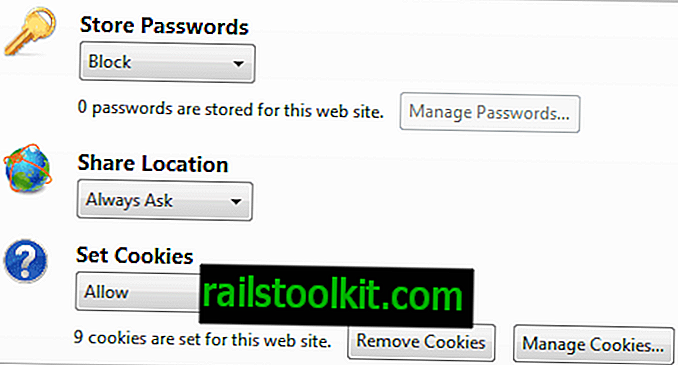
Zgoraj desno se prikaže gumb, da se pozabi na določeno spletno mesto, ki ponastavi nastavitve za to spletno mesto v upravitelju dovoljenj, tako da zdaj ostane privzeta nastavitev dovoljenja.
Nastavite dovoljenja za spletno mesto, ki ni na seznamu spletnih mest
Lahko se zgodi, da želite spremeniti dovoljenja za spletno mesto, ki ni na seznamu spletnih mest v upravitelju dovoljenj. Najlažji način za to je, da zadevno spletno mesto odprete v brskalniku, z desno miškino tipko kliknite in izberete stran s podatki o možnostih. Odpre se novo okno, kjer morate preklopiti na Permissions.
V naslovni vrstici lahko kliknete ikono poleg naslova spletnega mesta in odprete isti meni.
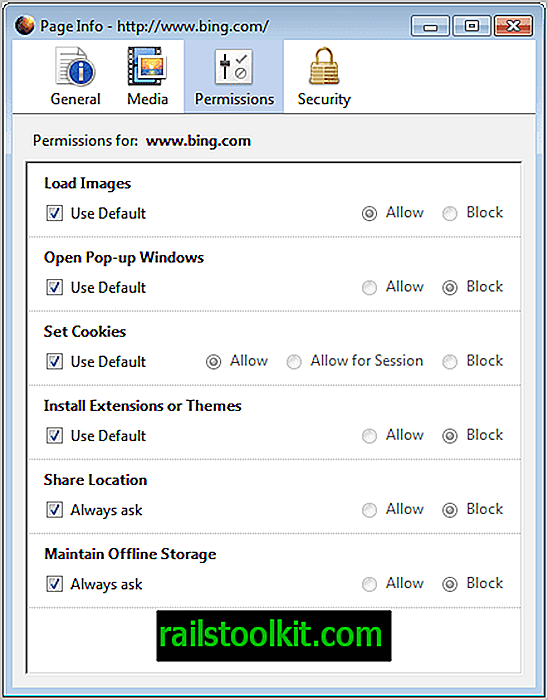
Tu lahko nato individualno spremenite dovoljenja za to spletno mesto. Ta možnost je na voljo že kar nekaj časa v brskalniku Firefox.














